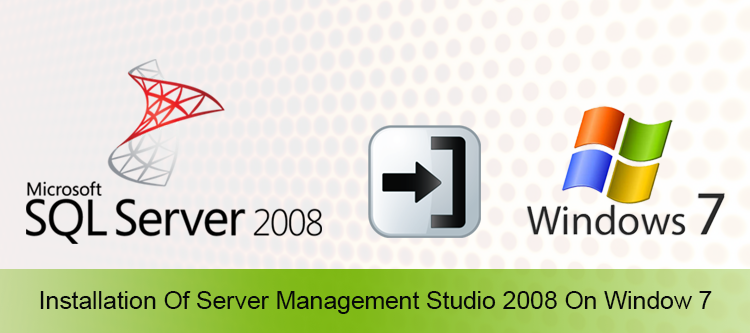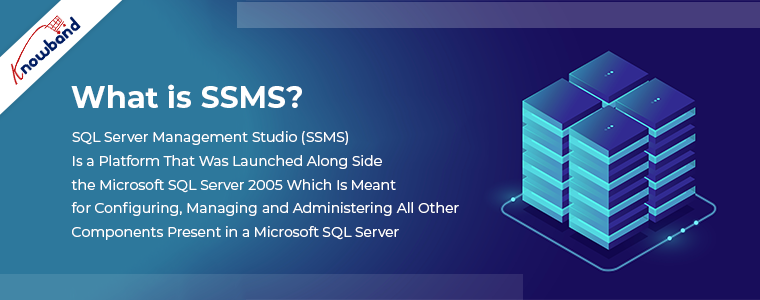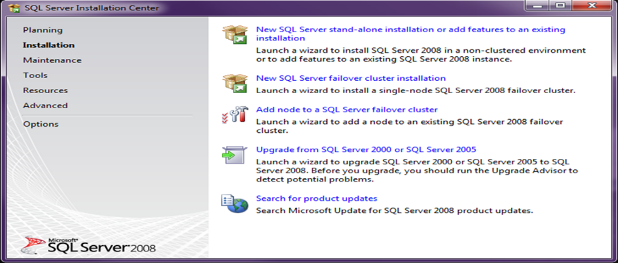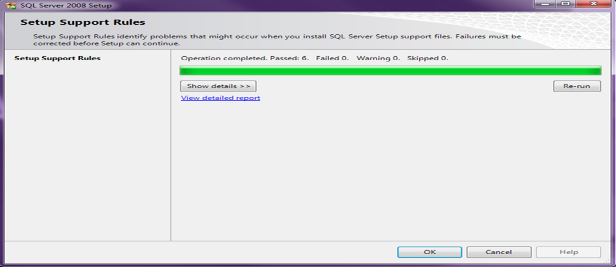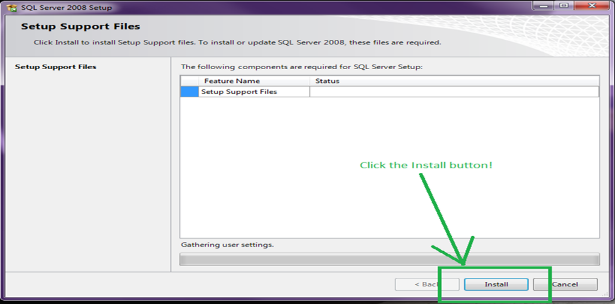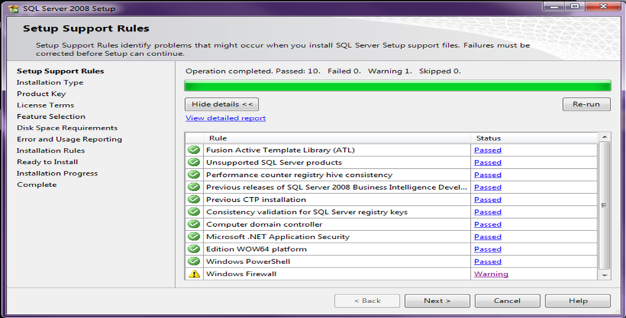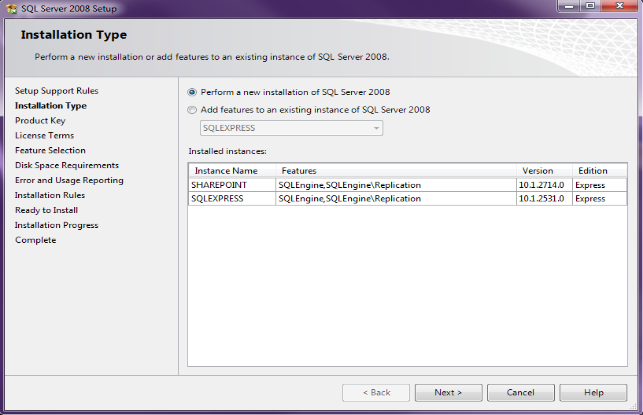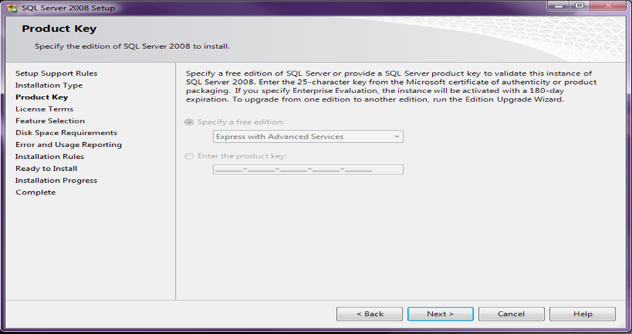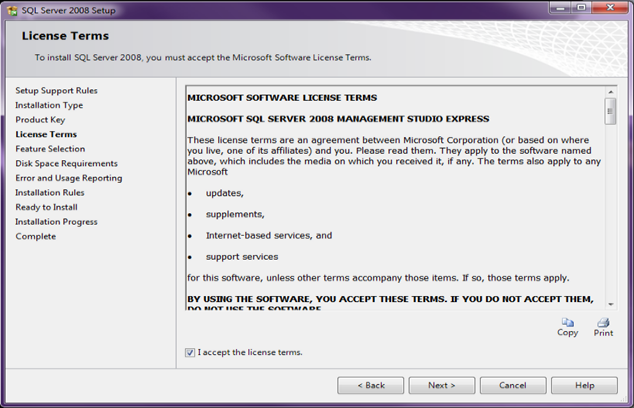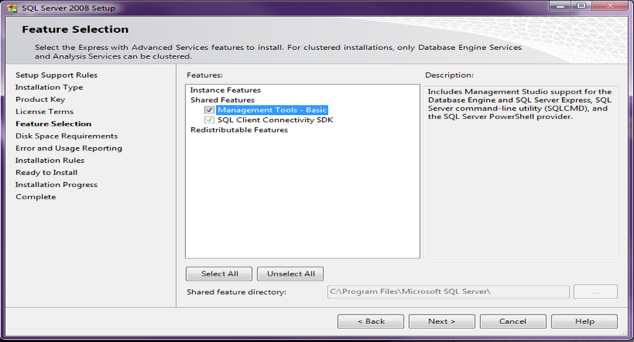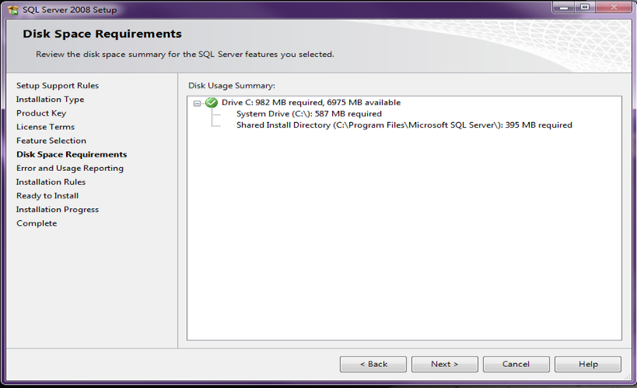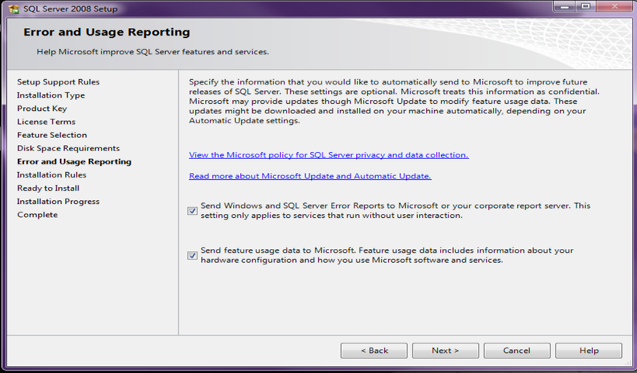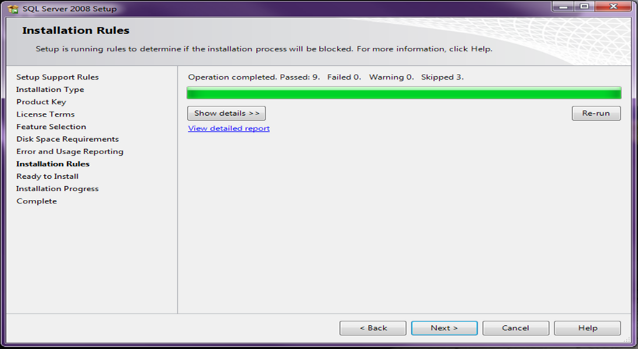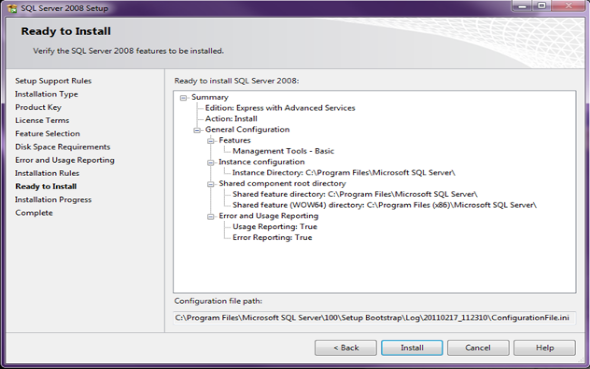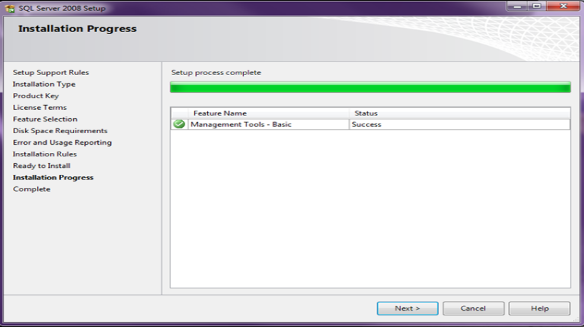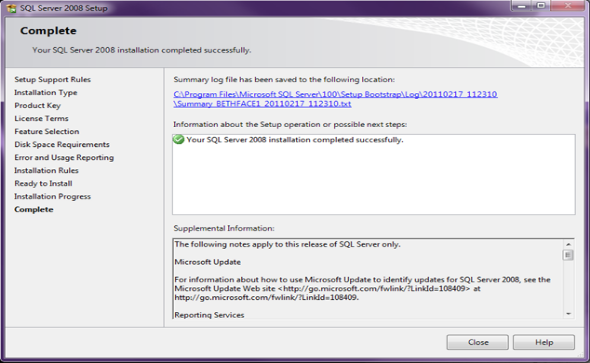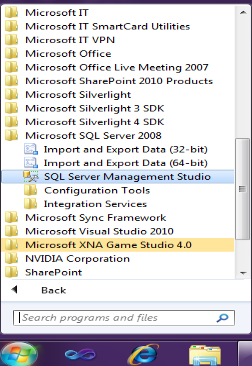Studio zarządzania serwerem SQL (SSMS) to platforma, która została uruchomiona wraz z Microsoft SQL Server 2005, która służy do konfigurowania, zarządzania i administrowania wszystkimi innymi komponentami obecnymi w Microsoft SQL Server. Istnieją zarówno edytory skryptów, jak i narzędzia graficzne, które mogą pracować z różnymi obiektami i funkcjami serwera.
Jedną z głównych cech SSMS jest Object Explorer, który pozwala użytkownikowi przeglądać, wybierać i operować na różnych obiektach znajdujących się na serwerze. Zgodnie z wersją 11 SSMS, cała aplikacja została przepisana w interfejsie WPF, który jest podobny do tego używanego w Visual Studio 2010. Użytkownicy Windows, którzy myślą o korzystaniu z usług tego SQL Server Management Studio 2008 Express, mogą teraz wykonaj to samo bezbłędnie. Oto kroki instalacji SSMS w systemach Windows 7.
Uwaga- Niestety SQL Server Management Studio (SSMS) nie jest dostępny w systemach opartych na systemie Linux. Niektóre poprawki za pośrednictwem platformy, takiej jak Wine, są wypróbowywane, ale nadal występują problemy z wydajnością w tym SSMS, co czyni go nieodpowiednim dla platformy Linux.
Musisz najpierw pobierz Microsoft SQL Server 2008 Management Studio Express a następnie wybierz SQLManagementStudio_x64_ENU.exe lub SQLManagementStudio_x86_ENU.exe na podstawie bitów obsługiwanych przez system. W tym blogu wyjaśniono proces instalacji w 64-bitowym systemie Windows 7.
Teraz upewnij się, że jesteś zalogowany do systemu jako administrator, a nie jako użytkownik dodatkowy. Aby zainstalować platformę SSMS, należy kliknąć prawym przyciskiem plik exe, a następnie wybrać opcję „Uruchom jako administrator”. Użytkownicy systemu Windows 7 otrzymają ostrzeżenie dotyczące problemu ze zgodnością, które należy zignorować, a proces instalacji należy wznowić bez zmian. Użytkownicy systemu Windows również muszą złożyć wniosek najnowsze zmiany w dodatku Service Pack 2008 dla SQL Server 2.
Zostanie wyświetlony ekran dotyczący „Centrum instalacji SQL Server”, jak pokazano poniżej. Musisz tam wybrać zakładkę “Instalacja”.
Użytkownik musi teraz wybrać opcję „Samodzielna instalacja nowego serwera SQL Server lub dodać funkcje do istniejącej instalacji”. Proces rozpocznie sprawdzanie reguł. Upewnij się, że nie ma błędów w procesie i kliknij przycisk OK. Okno procesu pokazane jest poniżej:
Użytkownik otrzyma teraz ekran z napisem „Gathering user settings” i pozostanie tam przez chwilę. Następnie użytkownik otrzyma okno pokazane poniżej, w którym musi zainstalować pliki wsparcia instalacji.
Ponownie, użytkownik natknie się na sprawdzenie reguł i na końcu otrzyma ostrzeżenie dotyczące zapory sieciowej. W przypadku, gdy użytkownik chce włączyć zdalny dostęp do SQL Server, wymagane Konfiguracja zapory można to zrobić odpowiednio. Kliknij przycisk Dalej, jak pokazano na poniższym ekranie okna.
Podczas instalacji platformy użytkownik będzie musiał dokonać wyboru pomiędzy „Wykonaj nową instalację SQL Server 2008” lub „Dodaj funkcje do istniejącej instancji SQL Server 2008”. Upewnij się, że wybierasz opcję „Nowa instalacja”, a nie „Dodaj funkcje”. Na koniec kliknij przycisk Dalej, jak pokazano poniżej.
Teraz użytkownik natknie się na stronę, która prosi o okno klucza produktu. Ponieważ SQL Server Express jest produktem bezpłatnym, możesz pominąć pole wprowadzania klucza produktu i kliknąć przycisk Dalej, jak pokazano na obrazku poniżej.
Użytkownik musi zaakceptować Warunki licencji i kliknąć przycisk Dalej. Ekran okna jest wyświetlany poniżej.
Aby mieć pożądane funkcje na platformie SSMS, nadszedł czas na wybór funkcji. Użytkownik musi zaznaczyć pole, jak pokazano na rysunku i umieścić na nim znacznik wyboru, który mówi „Narzędzia do zarządzania – podstawowe”. Na końcu kliknij przycisk Dalej.
Teraz użytkownik musi zweryfikować wymagania dotyczące miejsca na dysku, a następnie kliknąć przycisk Dalej, jak pokazano poniżej.
Aby ulepszyć funkcje i usługi SQL Server poprzez dostarczanie raportów o błędach, musisz zaznaczyć odpowiednią opcję, a następnie kliknąć przycisk Dalej pokazany na obrazku poniżej.
Ponownie rozpoczyna się szybkie sprawdzanie reguł. Teraz kliknij przycisk Dalej pokazany w oknie wyświetlonym poniżej:
Użytkownik zobaczy teraz ekran okna, jak pokazano na poniższym rysunku, który mówi „Gotowy do instalacji”. Kliknij przycisk Instaluj znajdujący się na tym ekranie poniżej. Cały proces instalacji zajmie około 5 minut.
Ponownie kliknij przycisk Dalej w oknie „Postęp instalacji”, jak pokazano poniżej, po zakończeniu procesu instalacji.
Pojawi się cały ekran okna, taki jak pokazany poniżej. Użytkownicy muszą ją zamknąć i wszyscy są już gotowi do korzystania z platformy SSMS.
Po prawidłowym zainstalowaniu platformy SSMS, użytkownik może teraz bez problemu uruchomić SQL Server Management Studio. Zainstalowaną platformę można zobaczyć w opcji Programy jako Microsoft SQL Server 2008. Aby uzyskać dostęp do wszystkich dostępnych funkcji, należy upewnić się, że uruchamiasz program jako administrator. Oto obraz pokazany poniżej, który zapewni widok SSMS w ramach programów.
Dzięki tym prostym krokom łatwiej jest zainstaluj SQL Server Management Studio 2008 Express na systemach Windows 7 bez problemu. Jeśli chcesz dodać nowe funkcjonalności i funkcjonalności do swojego sklepu internetowego opartego na platformach eCommerce takich jak Magento, OpenCart i PrestaShop, możesz dodać niestandardowe rozszerzenia ze sklepu Knowband. Wystarczy odwiedzić sklep Knowband na www.knowband.com i zdobądź różne rozszerzenia dla swojego sklepu internetowego.
Zapewniamy również Aplikacja mobilna bez kodu rozwiązanie dla wszystkich głównych platform eCommerce, takich jak Prestashop, Opencart, Magento, Magento 2 i Woocommerce. Dowiedz się więcej tutaj:
Lubiłem to? Te też Ci się spodobają